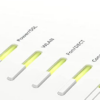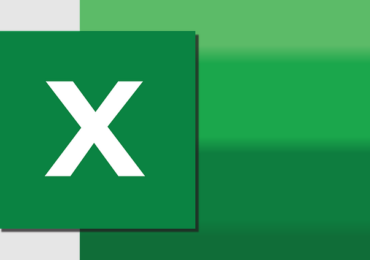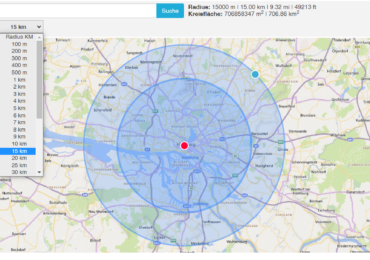Das Update vom Mai 2023 stellt fehlende Taskleistenfunktion wieder her. Windows 11 ist für viele ein großartiges Betriebssystem, aber die Taskleiste ist eine große Enttäuschung, wenn ihr ein Fan von erweiterten Funktionen wie Aufheben der Gruppierung von Symbolen, Drag-and-Drop, Sekundenanzeige, Anpassungstools von Drittanbietern und mehr seid . Obwohl Windows 11 22H2 die Drag-and-Drop-Funktionalität wieder einführte, fehlen viele Funktionen noch.
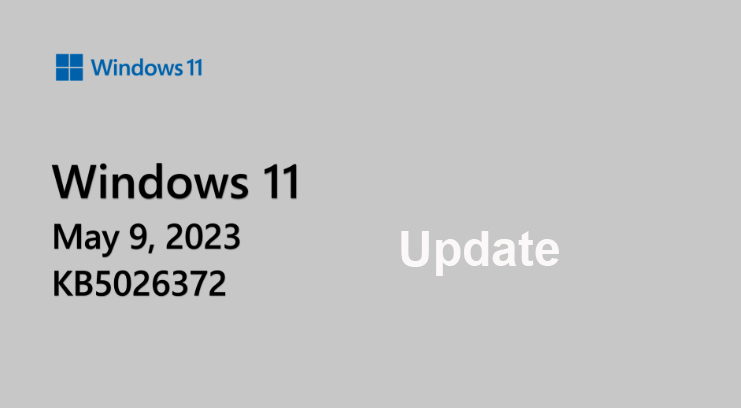
Taskleiste in Windows 11 wird verbessert
Microsoft ergreift Maßnahmen, um die Taskleiste in Windows 11 zu verbessern, und seriöse Quellen haben mir mitgeteilt, dass die Taskleiste eine der obersten Prioritäten des Windows-Entwicklungsteams ist. Windows 11 KB5026372 führt schließlich wieder die Unterstützung für Sekunden in der Taskleistenuhr ein, eine lange vermisste Funktion.
Taskleistenuhr: Sekunden manuell wieder aktivieren
Nach dem kumulativen Update, das über Windows Update verteilt wird, wird es möglich sein, die Funktion manuell zu aktivieren. Um Sekunden auf der Taskleistenuhr anzuzeigen, müsst ihr die Windows-Registrierung bearbeiten und den Wert „ShowSecondsInSystemClock“ auf 1 setzen.
Mit der Veröffentlichung von Windows 11 Version 21H2 wurde die Funktion „ShowSecondsInSystemClock“ aus dem Betriebssystem entfernt.
Microsoft argumentierte, dass die Funktion aufgrund möglicher Leistungsprobleme aus Windows 11 entfernt wurde, da die Anzeige von Sekunden in Echtzeit die Prozessorlast erhöht und zu Problemen mit der Stromversorgung und der Batteriesicherung führt.
Diese Funktion war früher in Windows 10 und anderen Betriebssystemen verfügbar, wurde jedoch aus Windows 11 entfernt. Mit der Veröffentlichung des Updates vom Mai 2023 kehrt die Funktion „ShowSecondsInSystemClock“ jedoch zu Windows zurück.
Um Sekunden in der Taskleistenuhr anzuzeigen, navigiert zu folgendem Pfad in der Windows-Registrierung:
HKEY_CURRENT_USER\Software\Microsoft\Windows\CurrentVersion\Explorer\AdvancedErstellt ein neues DWORD mit dem Namen „ShowSecondsInSystemClock“, um Sekunden auf der Uhr der Taskleiste anzuzeigen.
Als Reaktion auf das Feedback hat Microsoft bestätigt, dass es beabsichtigt, Benutzern die schnelle Aktivierung oder Deaktivierung der Sekunden der Taskleistenuhr über die Windows-Einstellungen zu ermöglichen. In zukünftigen Versionen können Sie in der App „Einstellungen“ navigieren und die Funktionalität aktivieren. In Vorschauversionen können Sie auf die Einstellungen zugreifen, indem Sie mit der rechten Maustaste auf die Taskleiste klicken.
Alternativ können Sie im Abschnitt „Taskleistenverhalten“ zu „Einstellungen“ > „Personalisierung“ > „Taskleiste“ navigieren, um die Sekunden in der Taskleiste anzuzeigen.
Taskleiste, um weitere Funktionen zu erhalten
Wie bereits berichtet, wird Microsoft die Option „Nie kombinieren“ und die Möglichkeit, Beschriftungen (App-Namen neben Symbolen) in der Taskleiste anzuzeigen, wieder einführen.
Dies bedeutet, dass ihr die Funktion aktivieren könnt, um zu verhindern, dass sich mehrere Instanzen von Anwendungen, z. B. dem Datei-Explorer, in der Taskleiste ansammeln.
Mehrere Instanzen desselben Programms werden derzeit vertikal in der Taskleiste angezeigt, was die Standardeinstellung von Windows 10 ist. Microsoft fügt eine optionale Funktion hinzu, die es euch bald ermöglichen wird, App-Symbole niemals zu kombinieren, da einige Benutzer diese Funktion nicht mögen.
Außerdem können App-IDs in der Taskleiste angezeigt werden. Wie im Bild oben gezeigt, führt Microsoft die Option „Beschriftungen anzeigen“ wieder in die Taskleiste ein. Allerdings ist diese Funktion derzeit in Vorschauversionen verborgen und wird in naher Zukunft nicht veröffentlicht.
Windows 11-Funktionen
Hier ist eine Liste aller Windows 11-Funktionen, die wiederhergestellt wurden oder in Zukunft hinzugefügt werden:
Drag & Drop – hinzugefügt in 22H2
Die Anzeige von Sekunden in der Taskleistenuhr wurde im Mai 2023 eingeführt.
Separate Symbole und Anzeigebeschriftungen – später in diesem Jahr.
Laut Microsoft-Vertretern wird Microsoft die Möglichkeit, die Taskleiste nach oben oder links/rechts zu verschieben, möglicherweise in absehbarer Zeit nicht wiederherstellen, da das Startmenü die Animationen nicht verwalten kann.

Ich bin seit mehreren Jahren als leidenschaftlicher ITler unterwegs. Schreibe gerne über Windows und WordPress-Themen & Co. auf der Seite. Darüber hinaus bin ich seit 2008 als selbständiger SEO-Berater tätig. Also falls ihr Beratung in Sachen PC oder SEO braucht, gerne kontaktieren🙂
Wir hoffen, unsere Artikel konnten euch bei eurer Problemlösung helfen? Wenn ihr unsere Arbeit unterstützen möchtet, würden wir uns über eine kleine PayPal-Kaffeespende freuen. Vielen Dank!